编辑:xiaoxiao
2016-03-15 11:04:20
来源于:系统城
1. 扫描二维码随时看资讯
2. 请使用手机浏览器访问:
http://wap.xtcheng.cc/xtjc/9000.html
手机查看
现在用户为了方便,都开始使用无线路由,有的连鼠标键盘都是无线的,在很多公司因为工作需要,都会在台式电脑中安装无线网卡,很多用户也想为自己的电脑安装无线网卡,可是买回来后却不知道如何使用,怎么办?其实方法很简单,要安装USB无线网卡,就要先安装驱动器才能使用,那么接下来,小编就为大家介绍下Windows7无线USB网卡的使用教程。
1、首先将无线USB网卡接入电脑之中,然后使用网卡自带的光盘来安装驱动,或者直接到网上搜索该品牌网卡的驱动进行安装,驱动安装完成之后,重启Windows7;
2、重启完成之后在桌面,鼠标右键点击“计算机”选择菜单中的“属性”,点击属性菜单中的“设备管理器”对无线USB网卡进行管理;
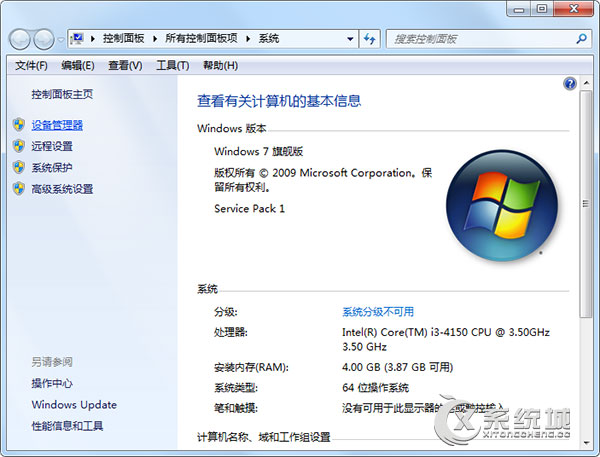
3、在“设备管理器”中,找到刚插入的无线USB网卡这个设备,设备前方会出现一个黄色的标志,使用鼠标右键点击这个驱动,然后选择“更新驱动程序软件”,更新完毕之后,这个无线USB网卡就可以正式使用了。
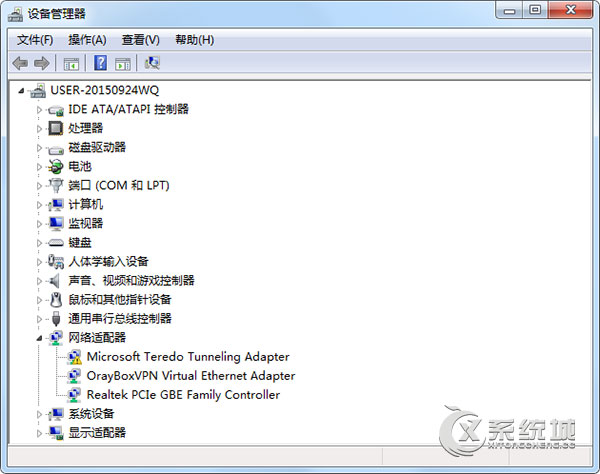
以上介绍的就是Windows7无线USB网卡的使用教程,通过以上方法就可以成功安装USB无线网卡,安装好之后就可以省去主机连接网线的麻烦了。

微软推出的Windows系统基本是要收费的,用户需要通过激活才能正常使用。Win8系统下,有用户查看了计算机属性,提示你的windows许可证即将过期,你需要从电脑设置中激活windows。

我们可以手动操作让软件可以开机自启动,只要找到启动项文件夹将快捷方式复制进去便可以了。阅读下文了解Win10系统设置某软件为开机启动的方法。

酷狗音乐音乐拥有海量的音乐资源,受到了很多网友的喜欢。当然,一些朋友在使用酷狗音乐的时候,也是会碰到各种各样的问题。当碰到解决不了问题的时候,我们可以联系酷狗音乐

Win10怎么合并磁盘分区?在首次安装系统时我们需要对硬盘进行分区,但是在系统正常使用时也是可以对硬盘进行合并等操作的,下面就教大家Win10怎么合并磁盘分区。